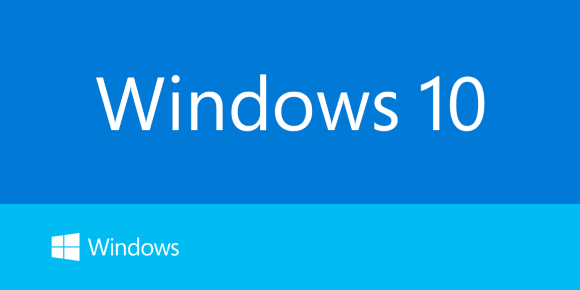Mindannyian hajlamosak vagyunk unatkozni a felhasználói felületünk megjelenésével, és inkább a saját módjaink szerint testre szabjuk. Van, aki témákat használ, van, aki eszközöket, widgeteket és esetleg háttérképeket, mások szeretik testreszabhatja a rendszerindító képernyőt, mások egyszerűen egy segédprogramot akarnak használni, amely mindent elrejt és létrehoz egy minimalista megjelenés. Végül mindannyian kedvünkre szabjuk az operációs rendszer felhasználói felületét.
A Windows 10 alapértelmezés szerint kevés testreszabási lehetőséget kínál. De mindig megtalálhatók eszközök és segédprogramok a kívánt élmény eléréséhez. Mindannyian életünk egyik vagy másik pontján megváltoztattuk a start gomb megjelenését. A Counter Strike rajongók úgy döntöttek, hogy célkeresztként állítják be, a büntetõ rajongók elhelyeztek egy koponyát, végtelen lehetõségek adódtak, és ha korábban nem sikerült testre szabni a kezdõgombot, meg kell tennie Most.
Ennek legszélesebb körben használt eszköze, a Start gombváltó sajnos még nem került frissítésre, a cikk írásakor. Lehet, hogy sokan megszokták, hogy ezt az eszközt használják a Start gomb megjelenésének megváltoztatásához. De vannak más eszközök is, amelyek segítségével testre szabhatja a Start gombot.
Számos népszerű és fizetett eszköz tartalmazza a Kezdés 10 és StartisBack ++. Ezek nagyon felhasználóbarátak, de sajnálatos módon megkövetelik, hogy névleges díjat fizessen a szoftverükért. De vannak olyan ingyenes eszközök, amelyek segítségével megváltoztathatja a Windows 10 Start gomb megjelenését, például a Classic Shell.
A Classic Shell egy ingyenes szoftver, amely egyéb feladatok mellett a Start gomb megjelenésének testreszabására is használható a Windows 10 rendszeren. Ha néhányan ismerik a Classic Shell alkalmazást, akkor a Start gomb megjelenésének testreszabásához nem kell aktiválniuk a Classic Shell Start menüjét.

Megjegyzés: A Classic Shell letöltéséhez internetkapcsolatra van szükség.
Kövesse ezeket az egyszerű lépéseket a Start gomb megjelenésének testreszabásához a Windows 10 rendszerben.
1- Látogassa meg az oldalt - www.classicshell.net
2- Kattintson a Letöltés most gombra az oldal közepén, és várja meg, amíg a letöltés befejeződik.
3- Miután a letöltés befejeződött, futtassa a telepítést.
4- Válassza az Egyéni beállítás lehetőséget, és törölje az összes opciót, kivéve
klasszikus shell menü és klasszikus frissítés a következő ablakban.
5- Kövesse a telepítési lépéseket, és várja meg, amíg a telepítés befejeződik.
6- Ha elkészült, a Classic Shell automatikusan elindul és megnyílik egy ablakban.
7- A Start menü stílus lapján alapértelmezés szerint a Windows7 stílus lesz kiválasztva.
Megjegyzés: Használhatja a Classic shellt tetszése szerint, és tetszés szerint megváltoztathatja a Start menü stílusát. A Start gomb módosításához kövesse a 9. lépéstől.
8- Váltás az alapbeállításokra kattintva, és állítsa be a következő lehetőségeket a következő módon-
~ Megnyílik a bal kattintás - a Windows Start menü
~ Shift + Click megnyílik - Windows Start menü
~ Megnyílik a Windows kulcs - a Windows Start menüje
~ Megnyílik a Shift + Windows Key - a Windows Start menü
Megjegyzés: NE kattintson még az OK gombra
9- Váltson vissza a Start menü stílus fülre.
10- Jelölje be a Cserélje ki a Start gombot jelölőnégyzetet a Start menüopciók alatt.
11 - Most kattintson a harmadik váltóra, amely azt mondja, hogy Egyéni.
12- Alatta egy mező jelenik meg, amely azt írja, hogy válasszon képet, kattintson rá.
13- Most keresse meg azt a helyet, ahol tárolta azt a képet, amellyel a Start gombot lecserélni szeretné.
14- Válassza ki a képet, és kattintson az OK gombra.
15- Végül kattintson az OK gombra az összes beállítás alkalmazásához és a Classic Shell bezárásához.
Most már személyre szabhatja a Start gombot, remélem, hogy élvezni fogja 🙂